Зміст

Зміна пароля користувачам Steam, як і будь-якого іншого сервісу, зазвичай потрібно для поліпшення безпеки свого облікового запису або при неможливості виконати поточний вхід. Залежно від виниклої ситуації процедура буде різною, і далі ми розглянемо обидва способи зміни цього захисного коду.
Міняємо пароль в Steam
За останні роки в Стиме була проведена серйозна робота по посиленню безпеки акаунтів користувачів, в зв'язку з чим отримати доступ до профілю стороннім особам стало набагато складніше. Однак якщо і сам власник профілю з якихось причин не має повноцінних даних для входу (наприклад, забув e-mail або не може пройти перевірку через аутентифікатор), виконати зміну пароля буде істотно важче.
Міняти пароль через Мобільний додаток на поточний момент часу не можна. Це можливо тільки через ПК-клієнт або веб-браузер.
Варіант 1: Вхід в аккаунт можливий
Більшість гравців мають автоматичний вхід у свій профіль після запуску клієнта. У зв'язку з цим пароль буде змінюватися через його налаштування.
- Будь-яким зручним способом перейдіть в &171;Налаштування&187; . Наприклад, це можна зробити, клікнувши по іконці програми в треї правою кнопкою миші.
- У вікні, натисніть на &171; змінити пароль&187; .
- Оскільки способів скидання пароля існує кілька, вмістити їх в послідовну інструкцію не вдасться, тому будемо методи по порядку.
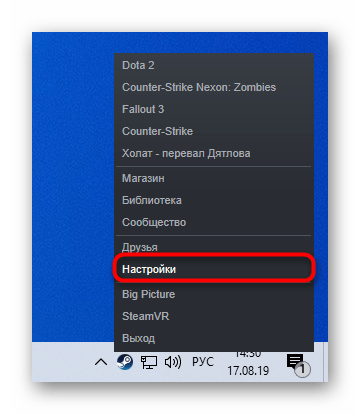
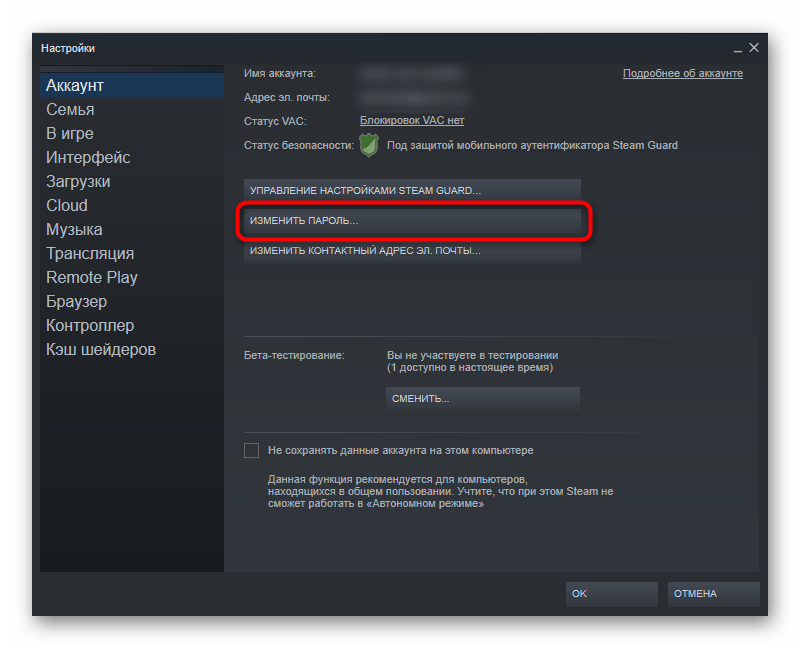
Є доступ до мобільного аутентифікатора та електронної пошти
- Для підтвердження своїх подальших дій введіть код з мобільного додатку за умови, що вхід в аккаунт на смартфоні ви здійснили раніше або пам'ятаєте пароль для того, щоб виконати це зараз.
- Після успішного введення символів вам буде запропоновано отримати код на електронну пошту, до якої Ви прив'язували аккаунт. Якщо у вас є доступ до ящика, виберіть цей спосіб і перевірте e-mail.
- Код зазвичай приходить відразу.
- Введіть його у відповідне поле вікна Steam. Тут же ви можете вислати повторний код, якщо протягом декількох хвилин не отримали його. До слова, не забудьте перевірити папку &171;Спам&187; &8212; воно помилково могло опинитися там замість &171;вхідних&187; .
- Ви побачите ім'я облікового запису, для якого буде відбуватися скидання пароля. Якщо до поштової скриньки прив'язано більше одного аккаунта, спершу вкажіть той профіль, для якого бажаєте зробити зміну пароля. Потім впишіть 2 рази новий пароль і натисніть кнопку &171; змінити пароль&187; . У разі правильного введення ви отримаєте повідомлення про те, що пароль був оновлений. Тепер вхід з браузера, ПК і мобільного клієнта треба буде здійснити заново.
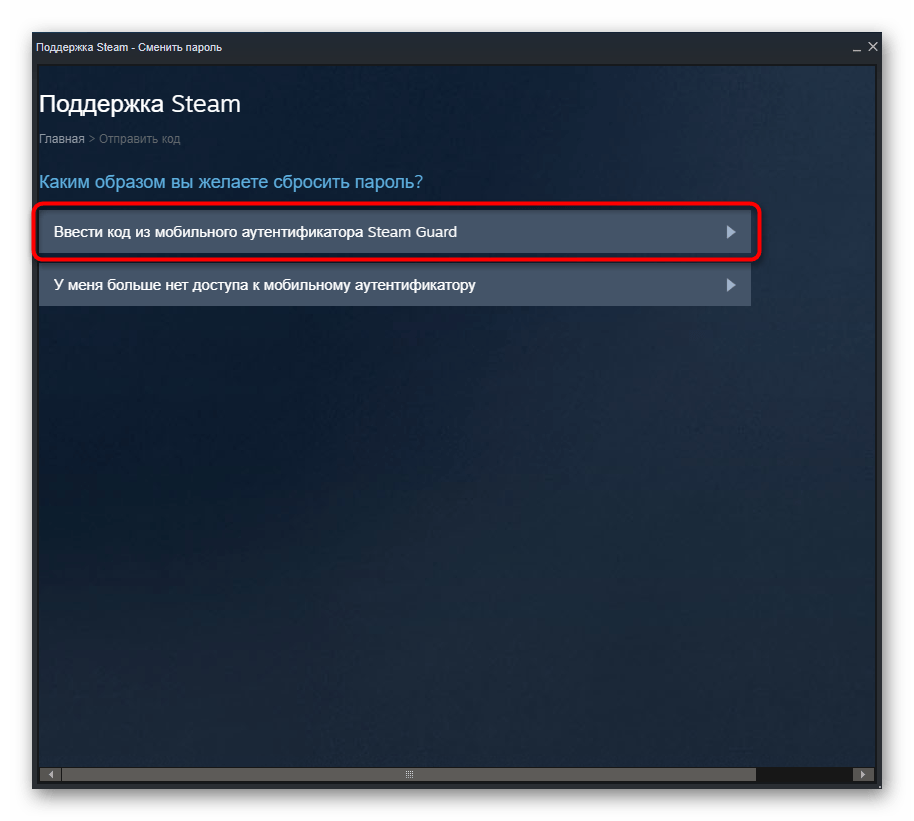
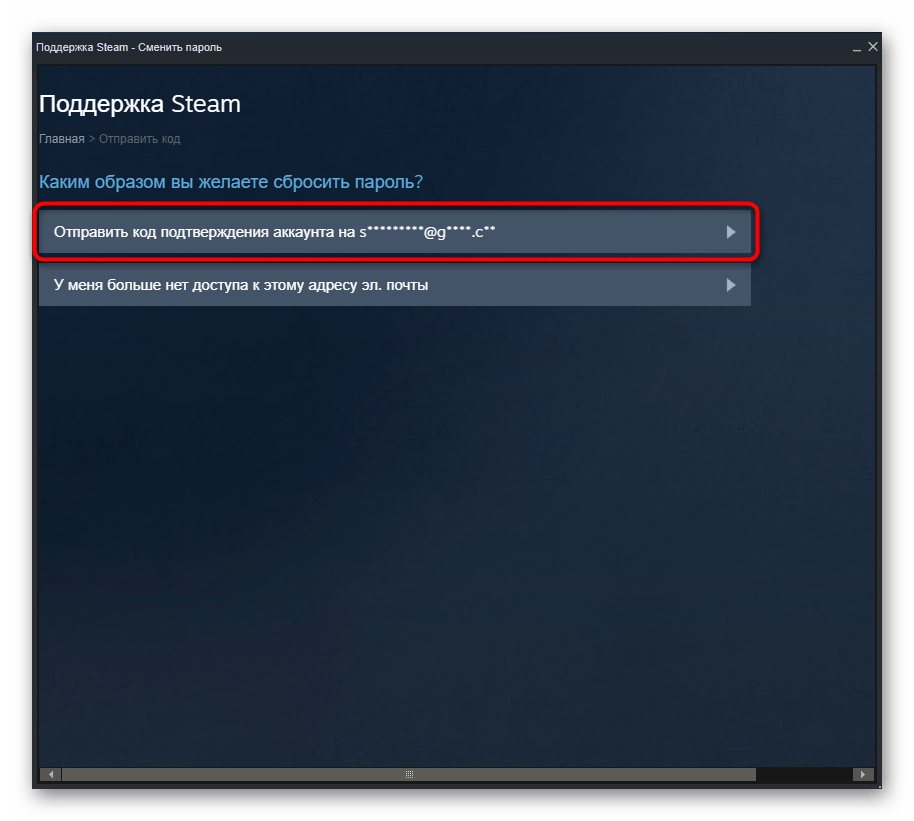
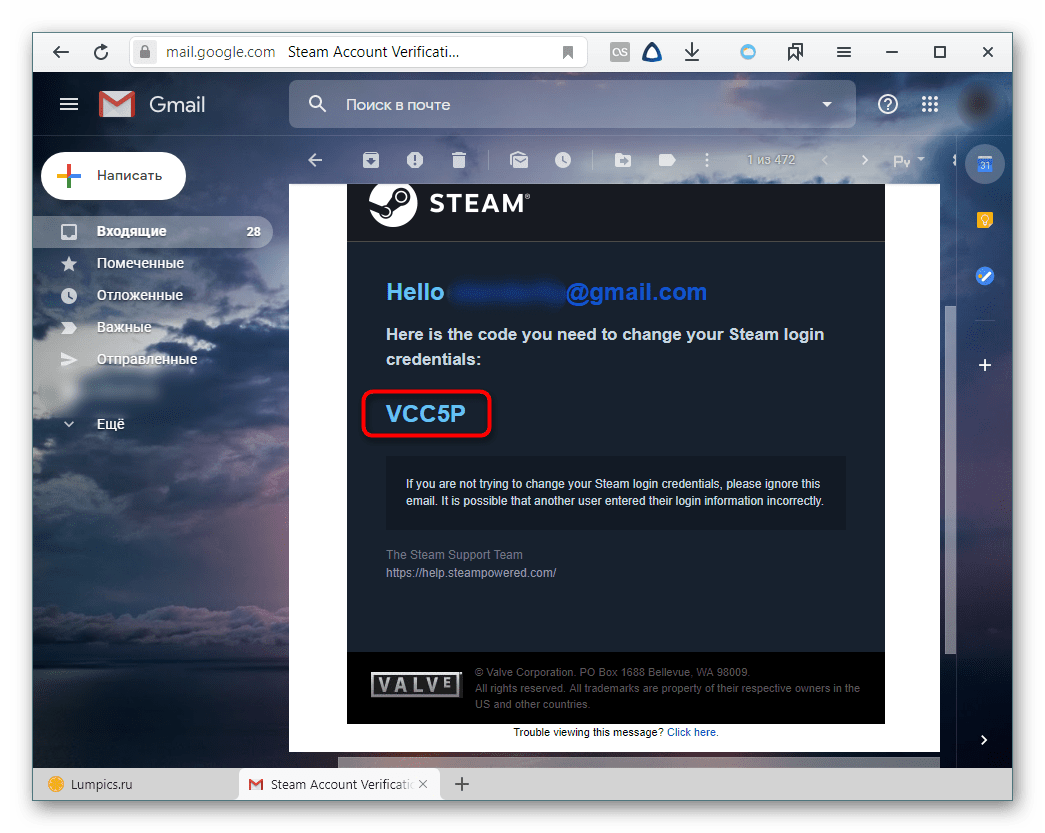
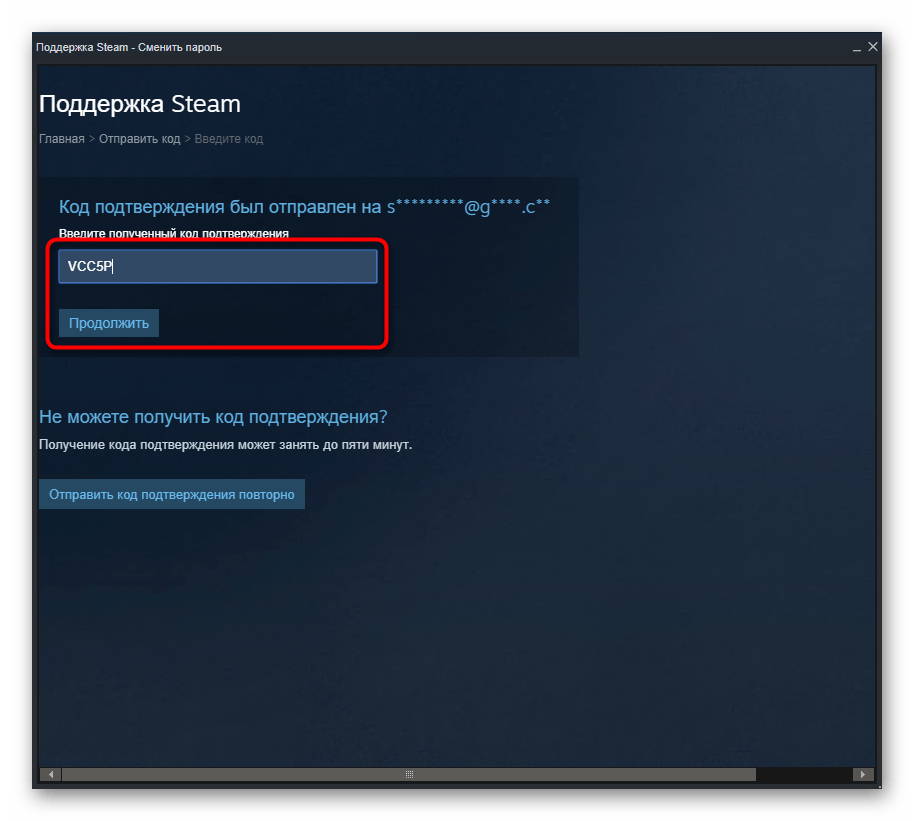
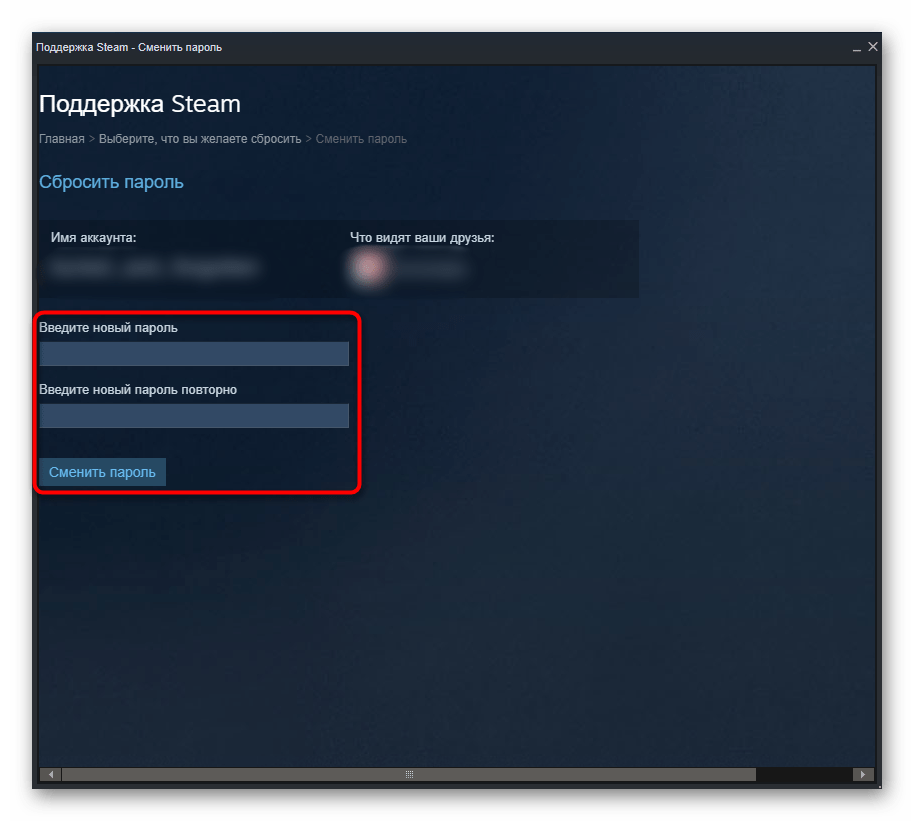
Є доступ до мобільного аутентифікатора, але немає доступу до електронної пошти
- Якщо на кроці 2 попередньої інструкції ви зрозуміли, що доступ до ящика втрачено, виберіть варіант &171;я більше не маю доступу до цієї адреси ел. Пошти&187; .
- В якості альтернативи буде запропоновано ввести пароль від аккаунта.
- Тепер з'явиться можливість зміни пароля з попереднім вибором аккаунта, для якого буде здійснюватися скидання (якщо до однієї Пошти прив'язано більше 1 профілю Стим).
- За умови, що ви не пам'ятаєте пароль, а вхід в аккаунт раніше здійснювався з браузера, і ви не видаляли звідти збережені паролі, можете подивитися ці дані в налаштуваннях веб-оглядача.
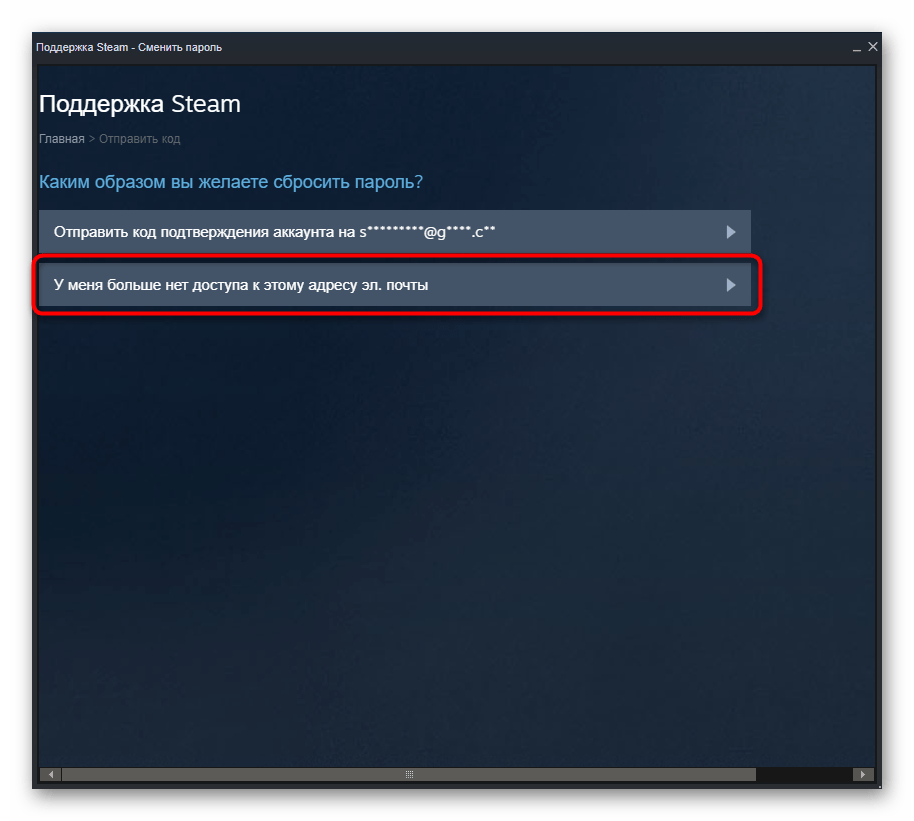
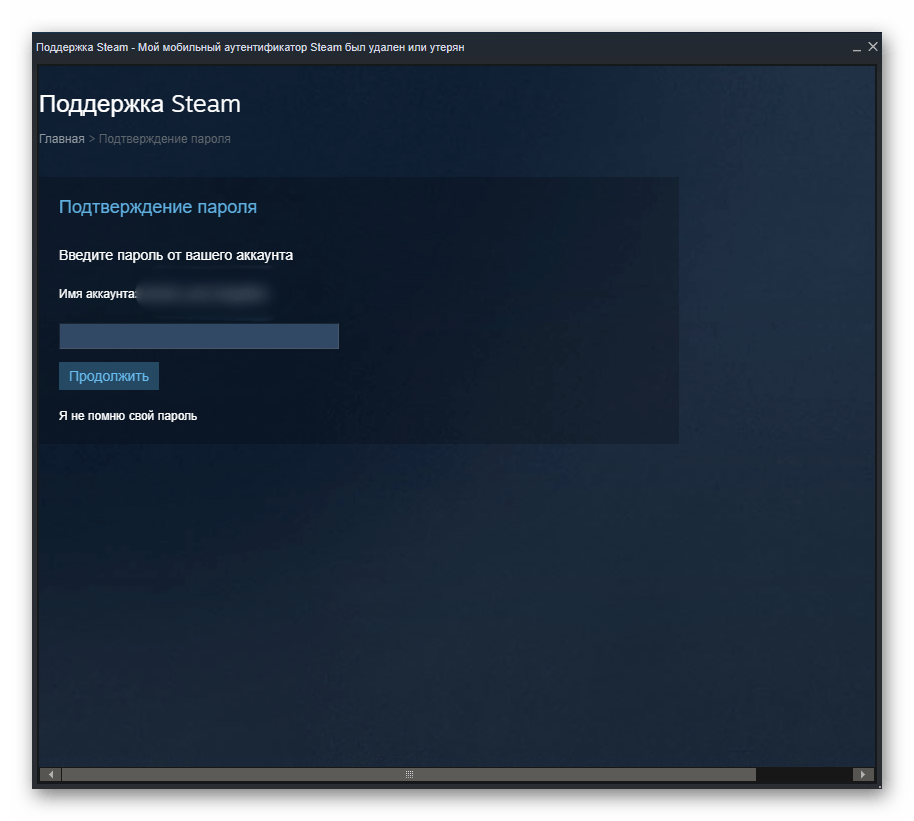
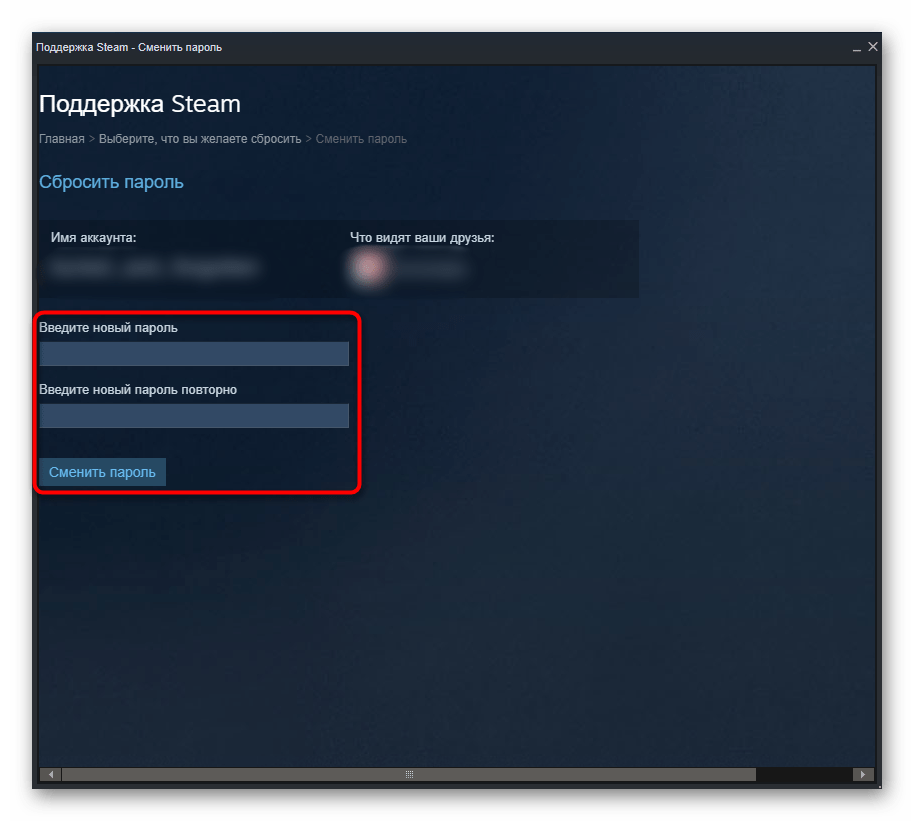
Читайте також: Перегляд збережених паролів у Яндекс.Браузері / Google Chrome / Opera / Mozilla Firefox
Немає доступу до мобільного аутентифікатора, Електронної Пошти, забутий пароль
Коли ви обидва рази відзначите негативно на питання про доступ до Steam Guard і e-mail, сервіс запропонує виконати скидання пароля з використанням номера мобільного пристрою, якщо він був прив'язаний до аккаунту.
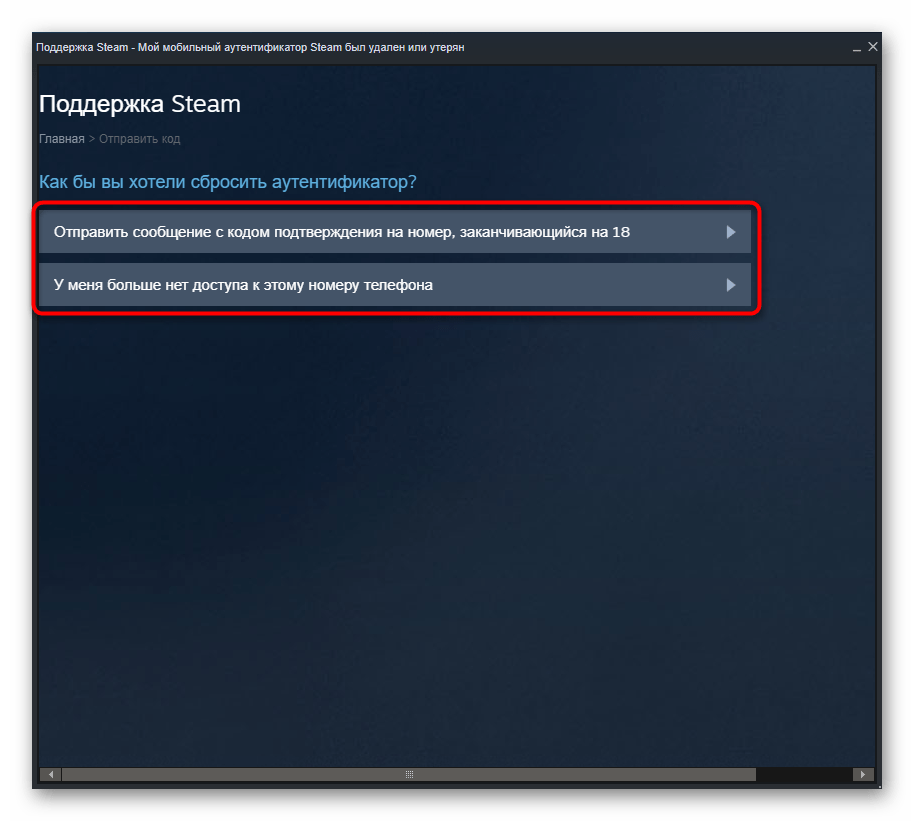
Якщо прив'язка була проведена і ви отримали код доступу у вигляді SMS, введіть його в вікно Стіма і виконайте зміну пароля. При відсутності доступу до номера телефону техпідтримка не залишить вас в біді: вона запропонує заповнити спеціальну форму, яка змогла б підтвердити ваше володіння аккаунтом.

Щоб співробітники Steam змогли зв'язатися з вами, вкажіть діючу адресу електронної пошти, куди буде відправлений відповідь про можливість відновлення доступу до аккаунту.
Варіант 2: Вхід в акаунт Неможливий
Коли не вдається навіть увійти в систему, доведеться виконувати відновлення через стартове вікно. Цей варіант набагато гірше попереднього, оскільки не дає таких зручних варіацій по зміні пароля, як якщо б Ви зайшли в свій аккаунт.
- Натисніть кнопку &171; Не можу увійти в обліковий запис&8230;&187; .
- При відновленні через браузер клікніть на &171; підтримка & 187; .
- Потім &8212; на & 171; Допоможіть, я не можу увійти в свій аккаунт&187; .
- Виберіть причину, по якій міняєте пароль. Зазвичай це перший пункт &8212; & 171; Я не пам'ятаю ім'я чи пароль свого облікового запису Steam&187; .
- Введіть логін &8212; без цього етапу далі у відновленні ви не просунетеся.
- Тепер є легкий спосіб відновлення &8212; шляхом введення коду з мобільного аутентифікатора, і є важкий &8212; заповнення форми відновлення. При наявності доступу до мобільного додатку, де був здійснений вхід в ваш профіль заздалегідь, введіть код і дотримуйтесь інструкцій від підтримки. Більш докладно ці кроки ми вже описували раніше в цій статті.
- При відсутності доступу знадобиться заповнити анкету, яка підтвердить вашу приналежність до відновлюваного аккаунту. Не забудьте вказати коректну адресу електронної пошти, інакше відповіді від техпідтримки ви не отримаєте.
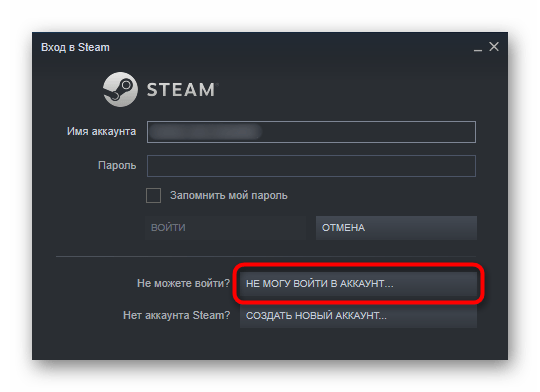
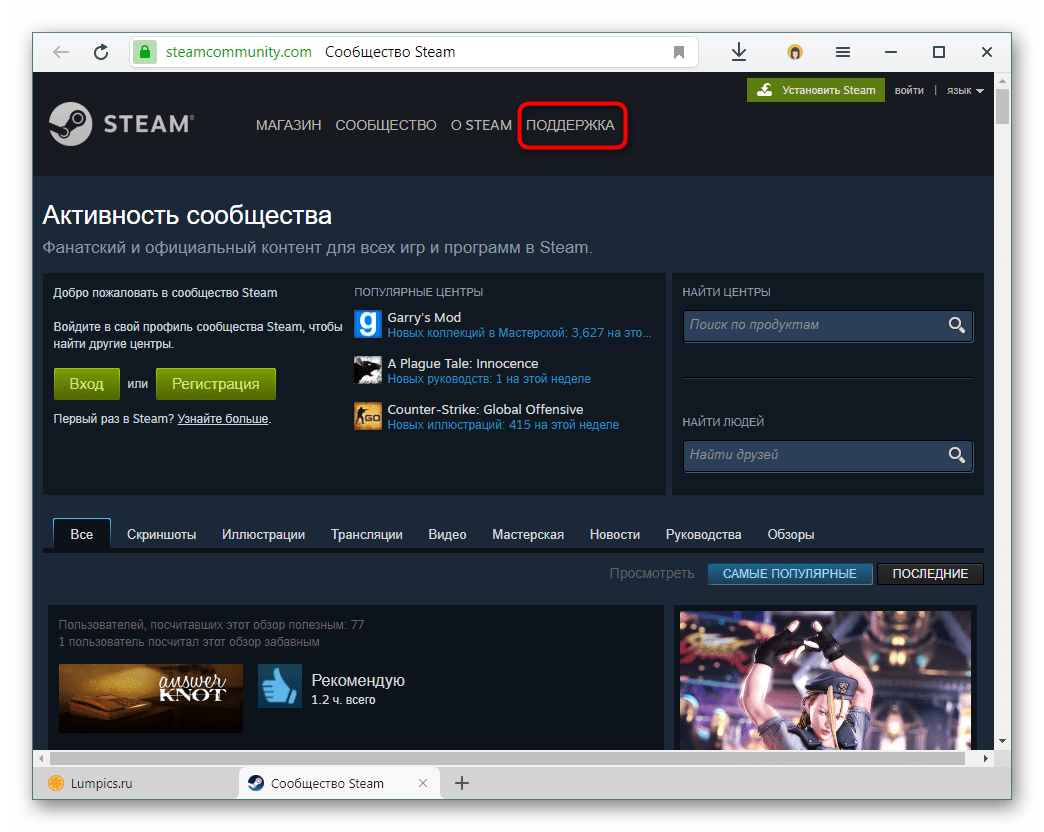
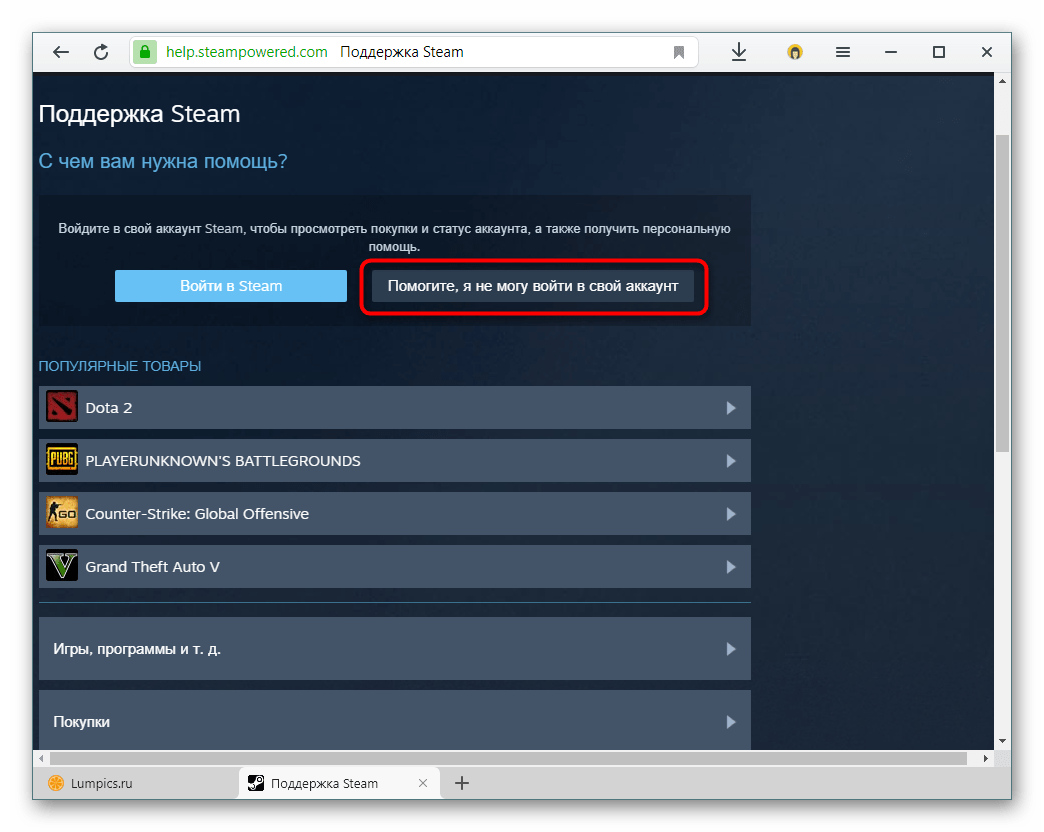
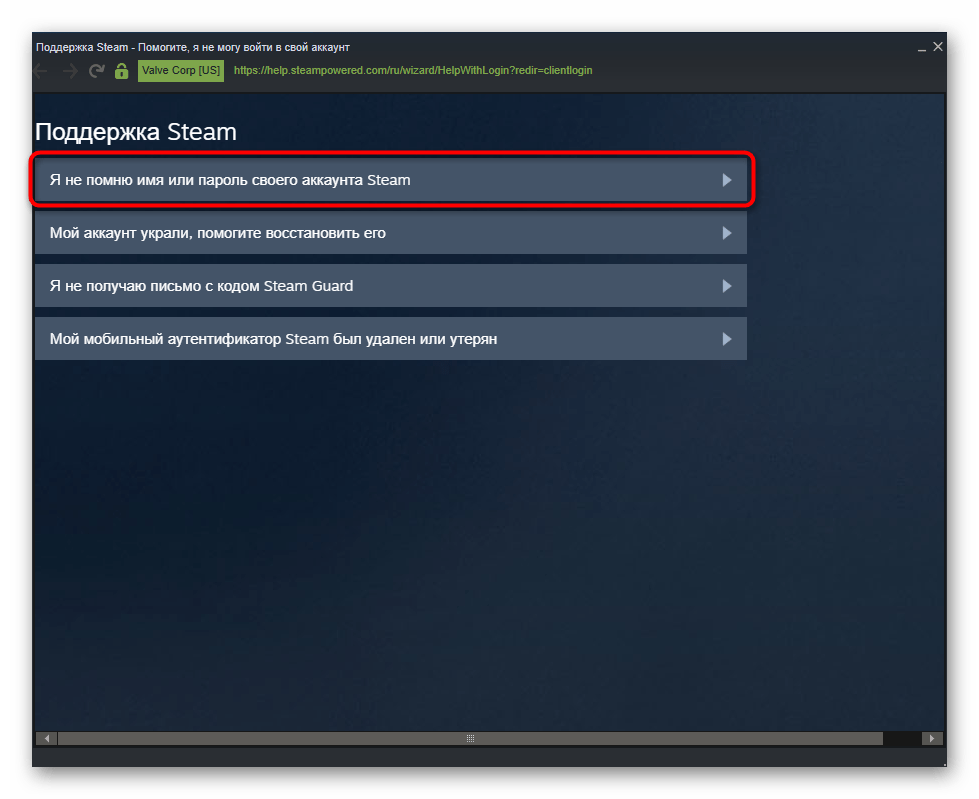

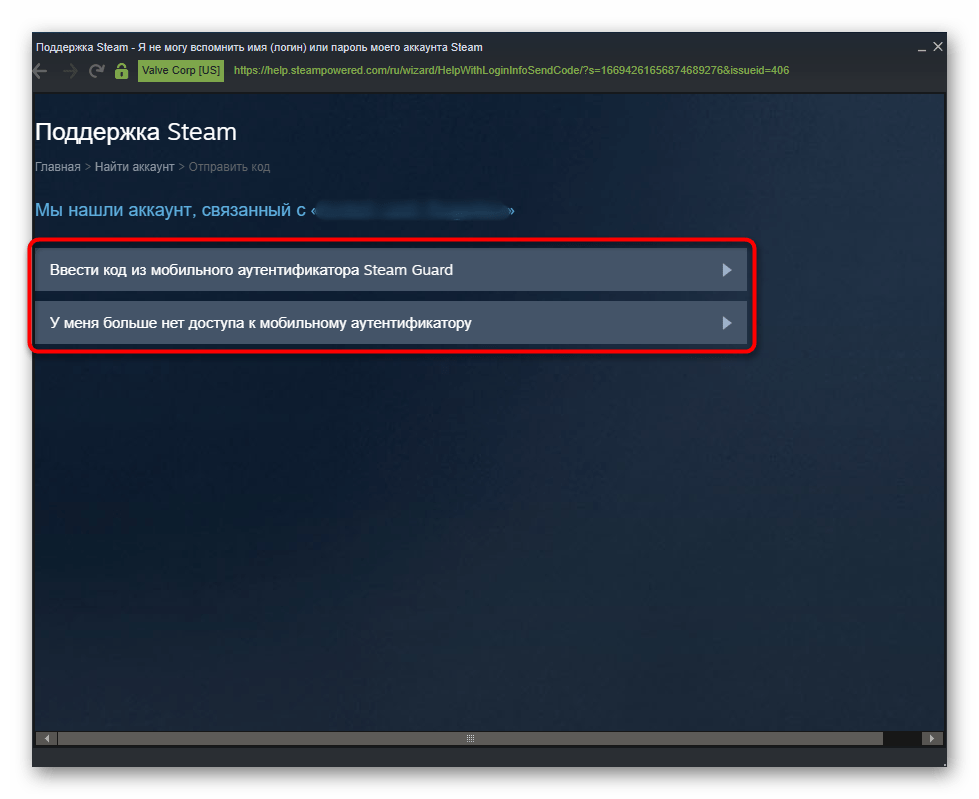
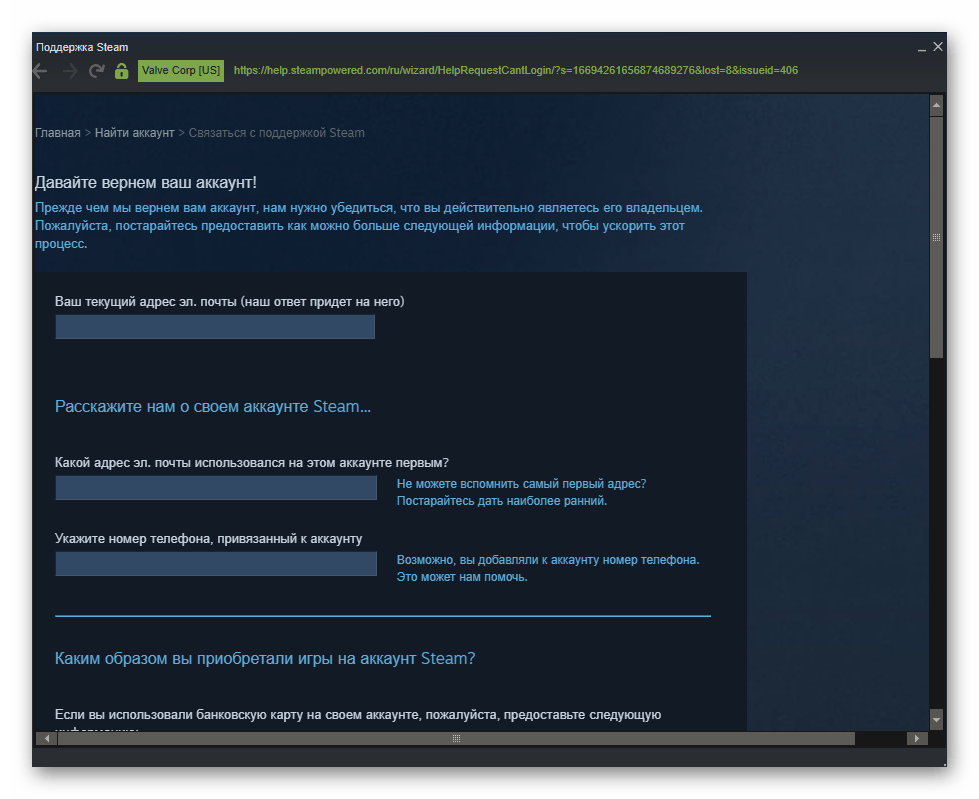
Тепер Ви знаєте, як можна змінити пароль в Steam і як відновити його, якщо він був забутий.




